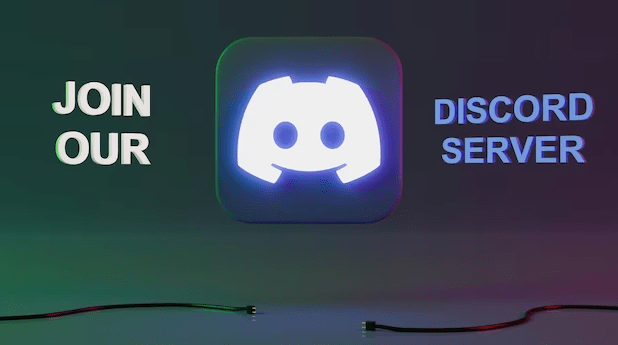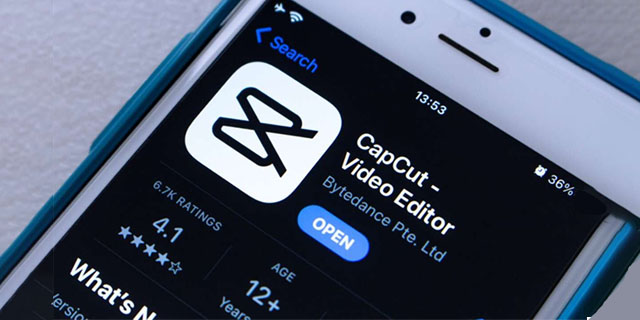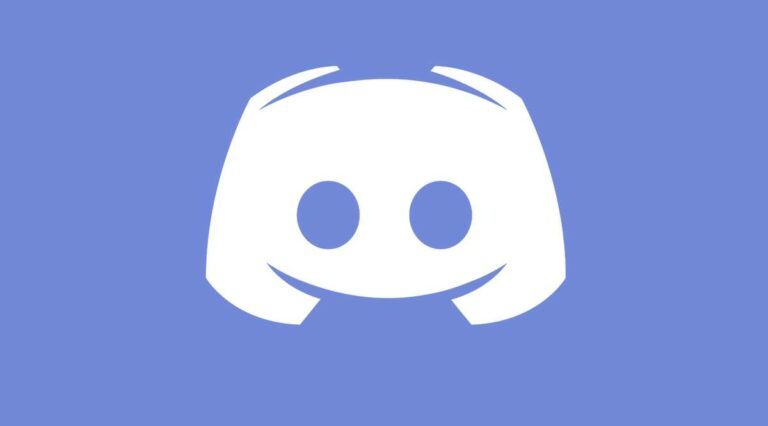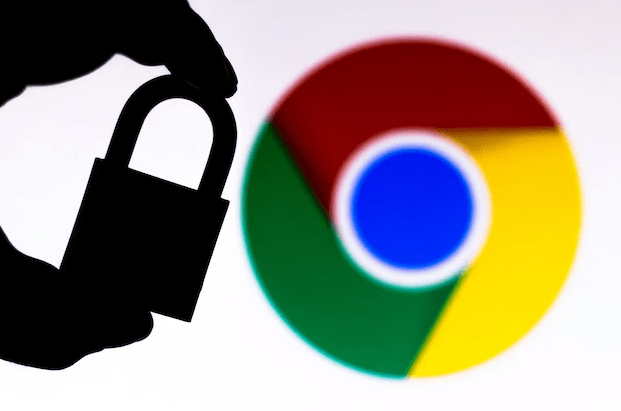Как да включите или изключите субтитрите на Peacock TV
Случвало ли ви се е да гледате филм и трафикът навън да е твърде силен или някой да вдига шум в кухнята? Разбира се, случва се. Точно тогава субтитрите идват на помощ.

Добрата новина е, че Peacock TV включва субтитри и затворени надписи във всички налични платформи. Управлението на субтитри на Peacock TV е лесно и ние ще ви преведем през всички стъпки.
Программы для Windows, мобильные приложения, игры - ВСЁ БЕСПЛАТНО, в нашем закрытом телеграмм канале - Подписывайтесь:)
Преди да разгледаме по-отблизо субтитрите, трябва да разгледаме термина „затворени надписи“. Много уеб страници използват „субтитри“ и „затворени надписи“ взаимозаменяемо, въпреки че са различни. Субтитрите са за говорещи гласове, докато затворените надписи описват целия звук. Ето как да активирате субтитри в Peacock TV.
Как да включите или изключите субтитрите на Peacock TV с помощта на компютър
Една от водещите точки за сравнение на платформите за стрийминг е удобството за потребителя. Абонатите на Peacock TV имат късмета да получат интуитивен и минималистичен интерфейс.
Следователно можете лесно да намерите бутона за субтитри. Ако гледате филм на Peacock TV в браузъра на вашия компютър, ето как работи това:
- На вашия компютър влезте в акаунта си в Peacock TV чрез браузър.

- Изберете заглавие и започнете стрийминг.

- Преместете курсора навсякъде по екрана. Опциите за възпроизвеждане на видео ще се появят в долната част на екрана.

- В долния ляв ъгъл на прозореца на браузъра щракнете върху иконата за коментар (субтитри). Той ще стане жълт, когато задържите курсора на мишката върху него.

- Ще се появи изскачащо меню, показващо аудио и субтитри. Можете да избирате между английски или изкл. Някои заглавия имат и опция за испански език.
Промените се прилагат за максимум 30 секунди. Ако субтитрите не се зареждат, не забравяйте да опресните браузъра и проверете отново.
Съвет: Можете да включите или изключите субтитрите, дори ако поставите видеоклипа на пауза. Промените все още са в сила.
Как да включите или изключите субтитрите в приложението Peacock на iPhone
Значителното предимство на стрийминг платформите като Peacock TV е преносимостта. Можете да гледате цялото страхотно съдържание навсякъде с вашия iPhone, ако изтеглите Приложение за iOS Peacock от App Store.
Въпреки това може да е предизвикателство да следите диалоговия прозорец, освен ако не използвате слушалки. От друга страна, понякога субтитрите могат да бъдат неудобство на екрана. За да включите или изключите субтитрите в приложението Peacock TV за iPhone, изпълнете следните стъпки:
- Стартирайте приложението iPhone Peacock TV и стартирайте съдържанието, което искате да гледате.

- С върха на пръста си издърпайте опциите за възпроизвеждане от долната част на екрана.

- Докоснете бутона за текстово балонче (субтитри) и включете или изключете субтитрите.

Промените трябва да настъпят за по-малко от 30 секунди.
Как да включите или изключите субтитрите в приложението Android Peacock TV
Потребителите на Android също се радват на висококачественото съдържание, което Peacock TV доставя. Първо, трябва да изтеглите Приложение за Android Peacock TV от Google Play и влезте в акаунта си. Ако искате да включите или премахнете субтитри, процесът е доста лесен:
- Отворете приложението Android Peacock TV и стартирайте съдържанието, което искате.

- Издърпайте нагоре опциите за възпроизвеждане с пръст.
- Докоснете бутона за текстово балонче (субтитри) и ги включете или изключете.
Как да включите или изключите субтитрите в приложението Firestick Peacock TV
Много хора разчитат на Amazon Firestick, за да имат всичките си стрийминг услуги на едно място. Можете да изтеглите Peacock TV от Amazon App Store на Firestick и да влезете в акаунта си.
Оттам е лесно да избирате и предавате популярни заглавия. Въпреки това, ако трябва да включите или премахнете субтитри в приложението Peacock TV, ще трябва да използвате дистанционното Firestick. Ето как работи:
- Когато видеото на Peacock TV започне да се възпроизвежда, натиснете бутона Меню на дистанционното.

- Когато се появят опциите за възпроизвеждане на видео, навигирайте с дистанционното до Субтитри.

- Изберете езика на субтитрите, за да ги включите, или щракнете върху бутона Изкл.

Субтитрите трябва да се появят скоро след като ги включите.
Как да включите или изключите субтитрите в приложението Roku Peacock TV
Гледането на Peacock TV на устройство Roku или телевизор функционира по същия начин като всяка друга операционна система или устройство.
Всичко, което трябва да направите с устройство Roku, е да използвате вашето дистанционно за достъп до субтитри. Ето как:
- Стартирайте Peacock TV и пуснете малко съдържание.
- Натиснете бутона * на дистанционното управление Roku.

- Изберете Вкл. или Изкл., за да управлявате субтитрите.
Как да включите или изключите субтитрите в приложението Apple TV Peacock
Ако гледате Peacock TV на вашия Apple TV, ще трябва да използвате дистанционното, за да управлявате субтитрите точно както правите с Roku. Следвайте тези бързи стъпки:
- Щракнете върху бутона Избор на дистанционното управление на Apple TV.

- Вашият екран ще покаже различни опции. Можете да промените езика на звука и субтитрите.
- Навигирайте до тънъклес с дистанционното управление и изберете да ги включите или изключите.
Как да включите или изключите субтитрите в приложението Peacock TV на смарт телевизор
Повечето по-нови смарт телевизори поддържат приложението Peacock, а някои използват определена операционна система като Roku, Android TV или Amazon Fire TV. Други имат уникална собствена операционна система, като webOS® на LG и Tizen® на Samsung. Докато ексклузивните OS устройства в крайна сметка спират да актуализират своите предварително компилирани приложения и ги правят неизползваеми, други, които използват Android TV, Roku OS или Fire TV OS, продължават да работят и се актуализират въз основа на магазина за приложения на OS.
Разбира се, LG и Samsung също имат телевизори, които използват Android или други опции за ОС, но не това е важното. Въпросът е, че приложението Peacock TV работи по същия начин, независимо от неговата операционна система. Управлението му обаче може да се различава в зависимост от дистанционното или използваното устройство.
Така че, няма значение дали имате смарт телевизор LG, Panasonic или Samsung; интерфейсът на приложението изглежда по същия начин. Единствената разлика в достъпа до субтитрите за Peacock TV е къде се намира бутонът Избор или Меню.
Дистанционното за интелигентен телевизор на LG работи много подобно, тъй като то също има бутона OK в средата, където можете да навигирате до секцията със субтитри на Peacock TV.
Често задавани въпроси за субтитрите на Peacock TV
Продължете да четете този раздел, ако не сме покрили всичко, което искате да знаете за субтитрите на Peacock по-горе.
Каква е разликата между субтитри и затворени надписи?
Субтитрите се използват за показване на говоримия език във филми, телевизионни предавания, коментари и други, като например гласове в телевизионно шоу, хора, които говорят във филми, извънземни, които говорят, коментари, реклами и други подобни вокални видеоклипове. Затворените надписи са предназначени за хора с увреден слух, като предоставят повече от превод от глас към дума.
CC доставя текстови подробности за фонови звуци („тежки дъждовни капки“, „тракащ звук отдалеч“ и т.н.), звуци на хора („Тук, Дейв“, „Скочи“ и т.н.), звуци на животни („силно скимтене“, „ нежно скърцане” и др.) и др. Показва ви кога свири музика („символи на ноти“, „свири нежна музика“ и т.н.), когато някой издава определен шум („човек яде—„GRRRR“, „ходец отзад—Laa, Laa, Laa“ и т.н.). ), и още много. CC обяснява повечето визуално свързани звуци, а не просто говорене.
Не мога да използвам субтитри с Peacock TV. Какво друго мога да направя?
Да предположим, че имате проблеми с използването на субтитри на Peacock TV, след като сте изпълнили стъпките по-горе. В такъв случай може да се наложи да влезете в настройките за достъпност на вашето устройство и да проверите дали опцията за аудио/слухови надписи е активирана (iOS, Android и Xbox).
Ако настройките на вашето устройство позволяват субтитри и те все още не работят, можете да използвате тази връзка, за да се свържете с екипа за обслужване на клиенти на Peacock. Екипът за обслужване на клиенти е на разположение от 9 сутринта до 1 сутринта EST.
В заключение, субтитрите са от съществено значение, когато гледате френски или южнокорейски филм, както и когато сте в шумна среда. Независимо от това, дори и с англоговорящи телевизионни предавания и филми, понякога се нуждаете от писмен диалог, за да следите какво се случва. Освен това субтитрите могат да бъдат миротворец, ако гледате нещо късно през нощта и не искате да събудите никого.
Като цяло услугата за стрийминг на Peacock TV направи функцията за субтитри лесна за достъп и управление. Няма значение кое устройство използвате; субтитрите винаги са опция, ако имате нужда от тях. Процесът винаги е един и същ. Единствената разлика са контролите (бутони на дистанционните и бързи клавиши на персонални компютри), използвани за управление на настройките на субтитрите.
Программы для Windows, мобильные приложения, игры - ВСЁ БЕСПЛАТНО, в нашем закрытом телеграмм канале - Подписывайтесь:)